我们在电脑上删除文件的时候,文件会到回收站里。如果想要找回删除的文件,可以在回收站里还原。但是有些时候,我们却发现 电脑桌 面上的回收站图标竟然不见了。这时候我们应该怎么办呢,不要着急,小编来给大家介绍一下,桌面上的回收站不见了怎么办。
桌面上的回收站不见了怎么办?
【解决方法1】
在电脑桌面的空白处,右击鼠标,然后选择“个性化”选项,在打开的“个性化”窗口左侧,选择“更改桌面图标”,在弹出的“桌面图标设置”对话框中,在“回收站”前面打上√,点击“确定”按钮。然后返回到电脑桌面,就可以看到回收站图标回来了。
【解决方法2】
在电脑桌面空白处,右击鼠标,选择“新建”、“文件夹”,然后将这个新建的文件夹命名为“回收站.{645ff040-5081-101b-9f08-00aa002f954e}”,然后点击键盘上的“Enter”按键,桌面上的回收站图标就可以回来了。
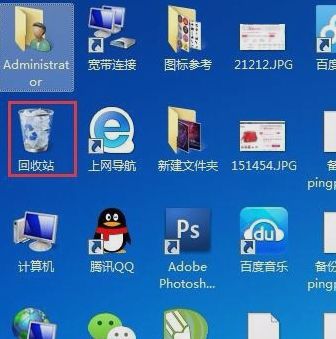
【解决方法3】
点击电脑上的“开始”、“运行”,然后输入命令符“regedit”,点击“确定”按钮。打开“ 注册表 ”窗口,然后依次展开“HKEY-CURRENT-USER”、“Software”、“Microsoft”、“Windows”、“CurrentVersion”、“Explorer”、“HideDesktopIcons”、“NewStartPanel”。然后在窗口的右侧,选择“645FF040-5081-101B-9F08-00AA002F954E”,然后右击鼠标,选择“修改”。在“数值数据”框中输入“0”,点击“确定”按钮,桌面上的回收站图标就回来了。
【解决方法4】
点击“开始”、“运行”,然后输入命令符“gpedit.msc”,点击“确定”。然后弹出“组策略”窗口,在这个窗口中依次选择“用户配置”、“管理模板”、“桌面”。然后在窗口右侧选择“从桌面删除回收站图标”选项桌面文件不见了回收站也没有桌面文件不见了回收站也没有,并且右击选择“属性”,在弹出的新窗口中,把“已启用”改为“已停用”或“未配置”。这样桌面上的回收站图标就出现了。
如何将回收站里的文件还原到指定文件夹中?
我们都知道回收站里的文件是可以还原,一般就是还原到原来的位置,但是怎么还原到指定文件夹中呢。其实操作很简单,我们在回收站找到文件之后,右击选择“剪切”。然后返回到指定文件夹,在文件夹里空白处,右击选择粘贴。回收站里的文件就到达指定文件夹内了,是不是操作很简单啊!
版权声明
本文仅代表作者观点。
本文系作者授权发表,未经许可,不得转载。

发表评论